Captive Portal Wi-Fi по паспорту
Решение "Wi-Fi по паспорту" позволяет предоставлять беспроводной персонифицированный доступ в интернет своим клиентам на платной или бесплатной основе.
Возможности:
- выполнение требований постановлений Правительства РФ от 31.07.2014 №758 и 12.08.2014 №801;
- проведение опросов, SMS рассылок, показа рекламы для ваших клиентов ДО предоставления доступа в Интернет;
- контроль времени и скорости доступа в Интернет каждого клиента;
- использование сеансовых и повременных карт оплаты;
- интеграция с гостиничными PMS - Micros Fidelio.
Решение адресовано владельцам сетей, предоставляющим клиентам услугу доступа к сети Интернет:
- в отелях и бизнес-центрах
- в выставочных и конференц залах
- в ресторанах и кафе
- на стадионах и спортивных площадках
- в медицинских учреждениях и др.
Как это работает?
1. Регистрация нового пользователя
После подключения к открытой Wi-Fi сети, клиент перенаправляется на Captive Portal, где при попытке получить интернет-доступ, используя подключение к сети компании-владельца, он попадает на страницу авторизации (рис. 1).

Рисунок 1
В случае, если клиент ранее не регистрировался в сети компании и не имеет авторизационных данных ему необходимо пройти процедуру регистрации. Для этого следует нажать кнопку «Зарегистрироваться» (Рис. 1), ввести регистрационные данные (данные, обязательные для регистрации нового пользователя отмечены символом «*»), ознакомиться с условиями использования услуги и политикой конфиденциальности и нажать кнопку «Зарегистрироваться» (рис. 1).
В ответ на полученные данные клиента на указанный при регистрации номер телефона высылается SMS-сообщение, содержащее «Код подтверждения», который необходимо ввести в соответствующую форму и нажать кнопку «Подтвердить» (рис. 2).
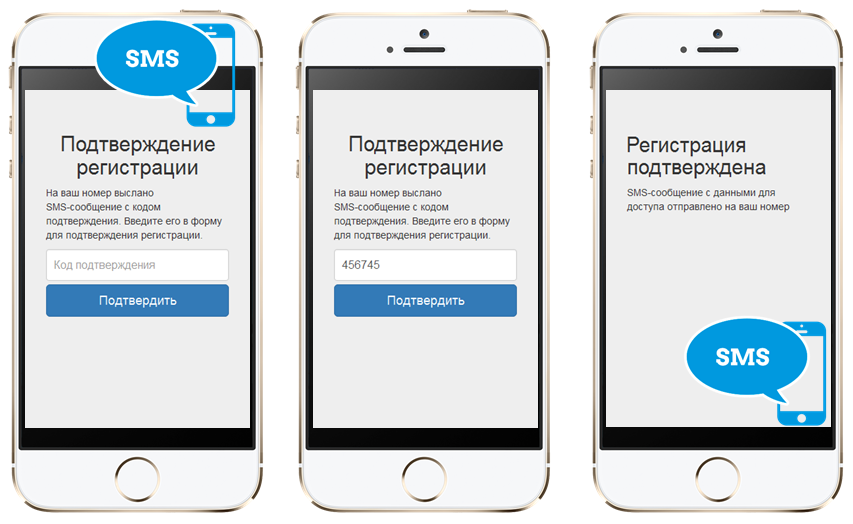
Рисунок 2
На завершающем процесс регистрации этапе, клиенту, на указанный номер телефона, будет направлено SMS-сообщение с данными, необходимыми для использования услуги доступа к сети Интернет (рис. 2).
2. Авторизация существующего пользователя
Авторизационная форма открывается в браузере клиента автоматически, при его попытке получить интернет-доступ, используя подключение к сети компании-владельца (рис. 3).

Рисунок 3
Для авторизации, клиенту следует ввести «Логин» и «Пароль», полученные на этапе регистрации и нажать кнопку «Войти» (рис. 3).
В случае успешного завершения процесса авторизации клиент получает интернет-доступ и может перейти к необходимой интернет-странице (рис. 3).
3. Оплата за услугу доступа к сети Интернет
Для оплаты услуги доступа к сети Интернет клиент, на странице авторизации, должен нажать кнопку «Пополнить счет», вести номер договора, полученный на этапе регистрации, указать сумму платежа и нажать кнопку «Подтвердить» (рис. 4).

Рисунок 4
В результате он будет перенаправлен на страницу банка-эквайера (провайдера электронных платежей) для ввода реквизитов платежной карты.
На рисунке 5 представлен пример формы ввода платежных реквизитов при использовании эквайринга Сбербанка России.

Рисунок 5
